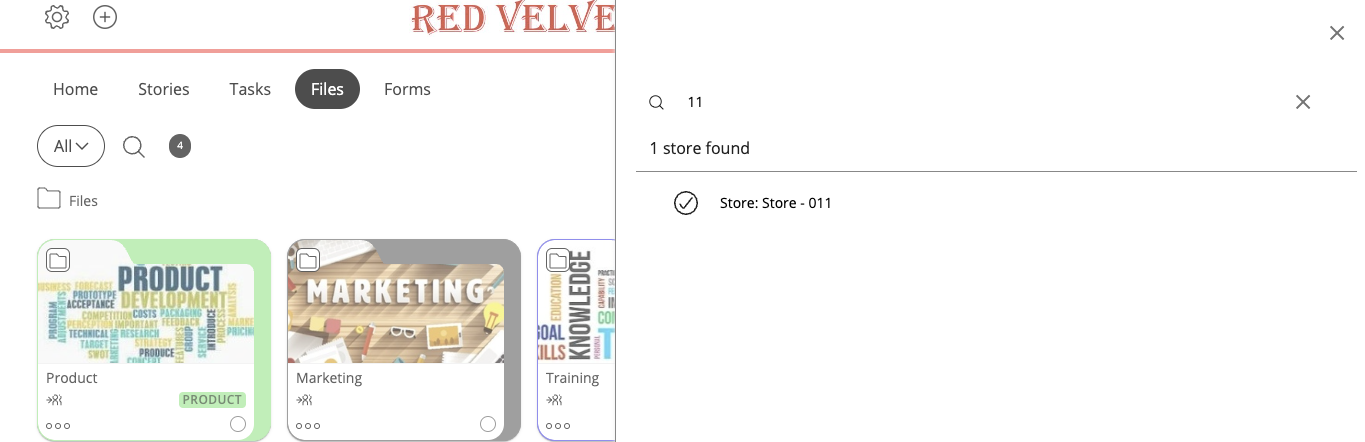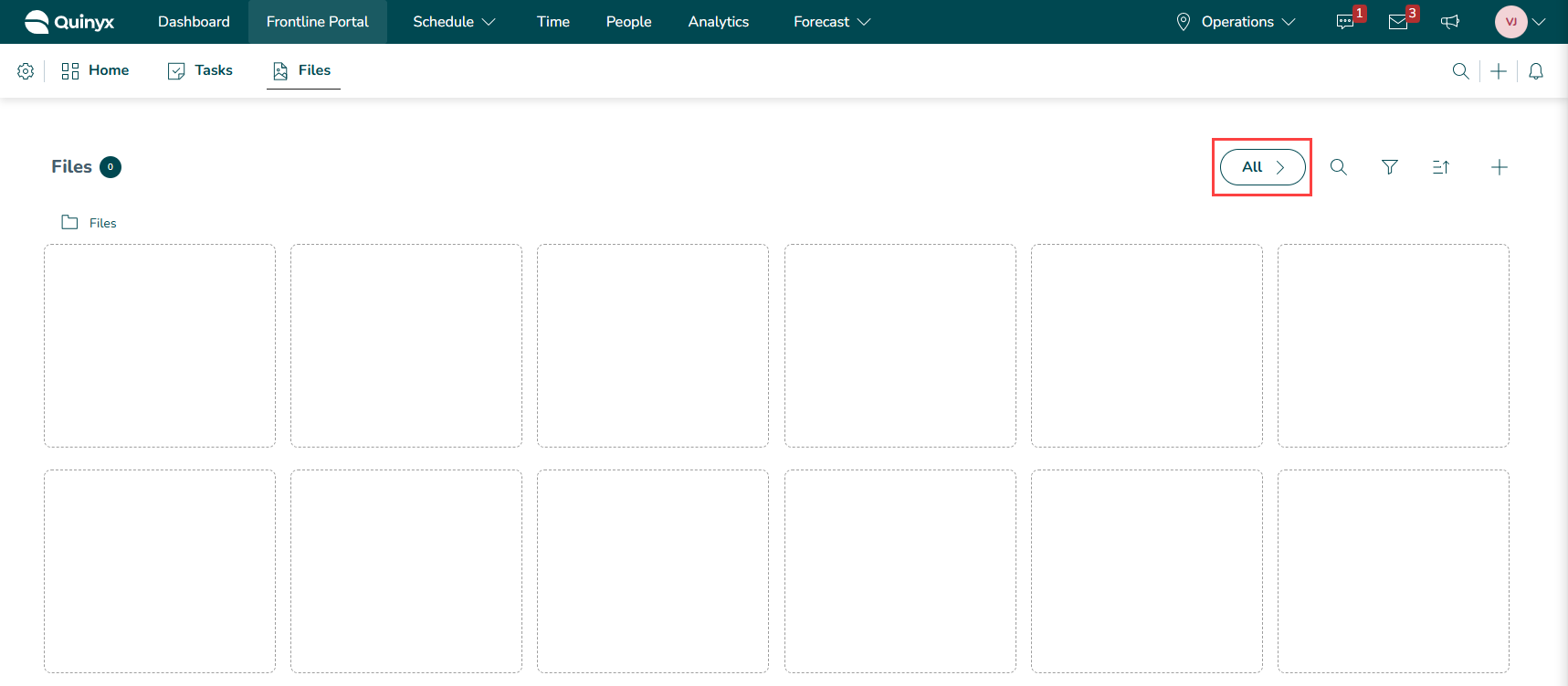Frontline Portal - Introductie van Bestanden
Duizenden afbeeldingen, documenten en spreadsheets worden elke week geüpload. Het kan moeilijk zijn om een bestand te vinden.
Introducing: Bestanden. Of het nu gaat om een PDF-richtlijn geüpload door het Visual Merchandising-team of een afbeelding van de nieuwste campagne van een vlaggenschipwinkel, vind en bekijk afbeeldingen op één centrale locatie.
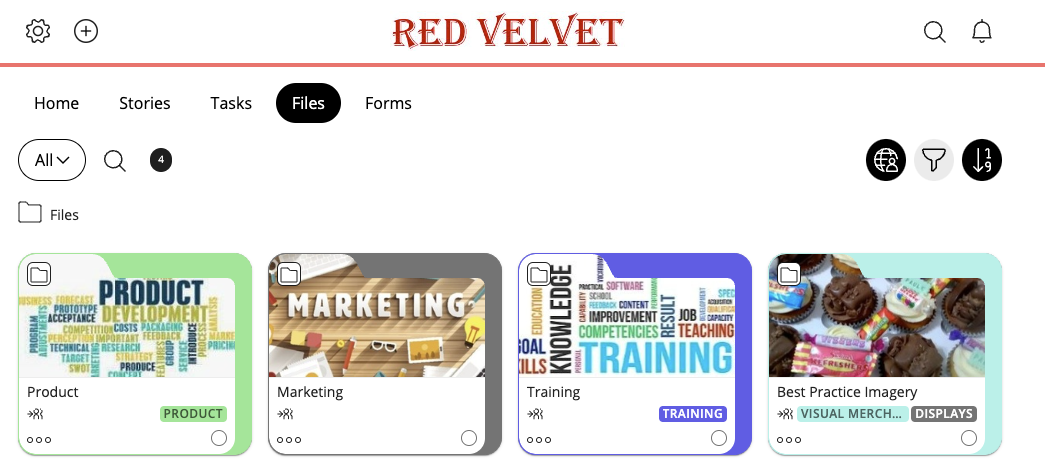
Met Bestanden kunt u:
- Bestanden uploaden zonder ze aan een specifieke taak te koppelen.
- Een referentiebibliotheek opbouwen.
- Bestanden filteren, sorteren en doorzoeken.
Filters
Je kunt de geüploade bestanden filteren door het trechterpictogram te selecteren.

Dit zijn de filters die je kunt kiezen:
- Documenten.
- Afbeeldingen.
- Video's.
- Door mij geüpload.
- Geüpload door anderen
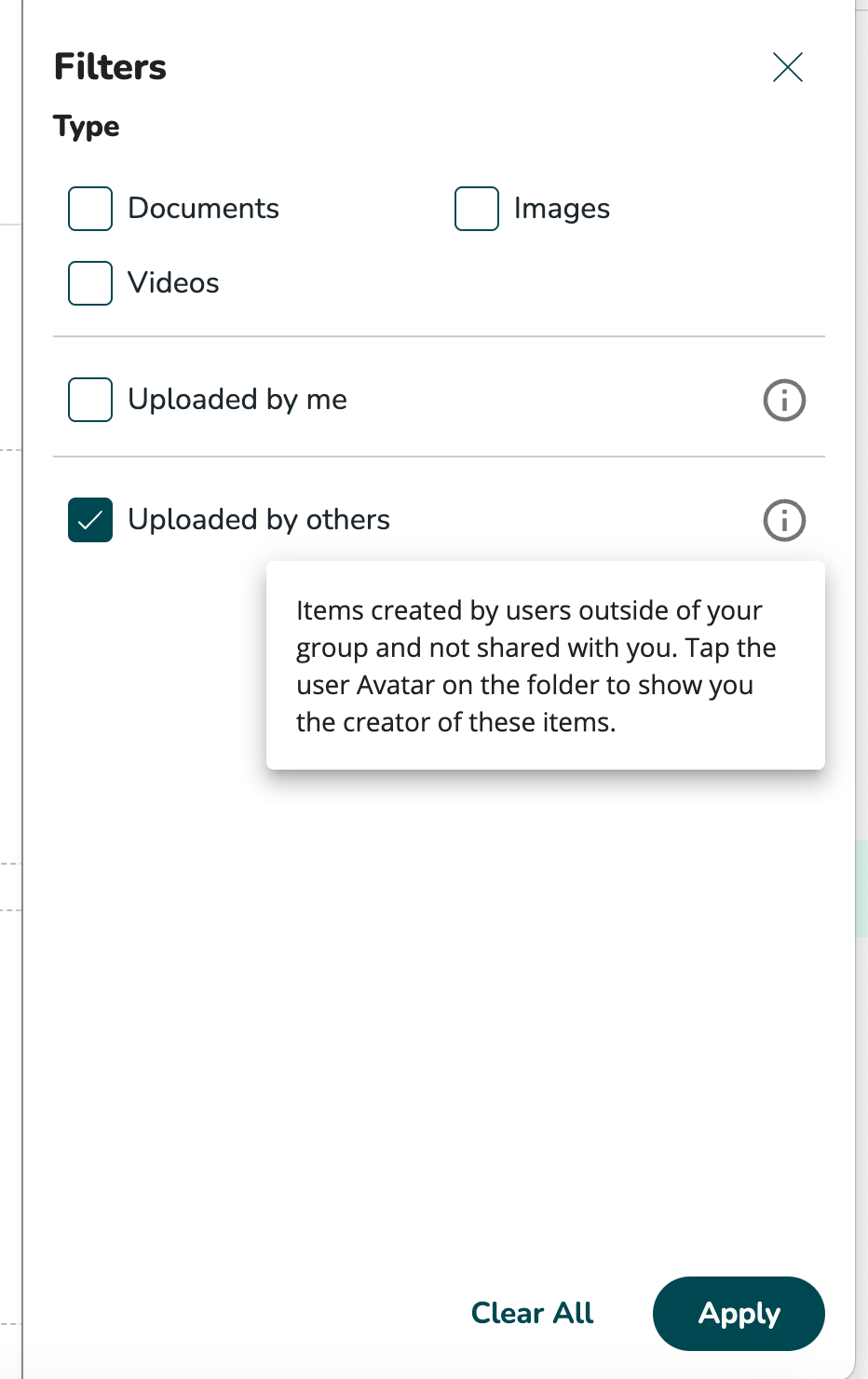
Collectie
Je kunt de bestanden verder filteren door collecties te selecteren die specifieke bestanden visualiseren, afhankelijk van de door jou gekozen collectie. Je kunt de collecties bekijken door de onderstaande stappen te volgen:
Nu kun je vier verschillende collecties bekijken.
- Alle.
- Geüploade bestanden.
- Gedeeld met mij.
- Gedeeld door mij.
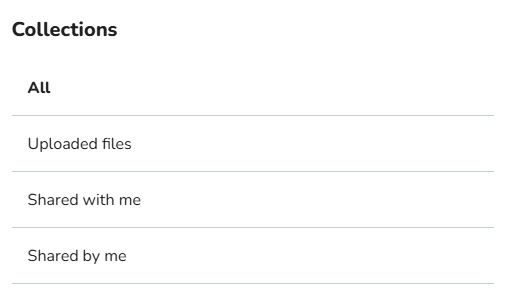
De verzameling Alles geeft alle bestanden en mappen weer waartoe je toegang hebt. Met de collectie Geüploade bestanden kun je alle bestanden zien waartoe je toegang hebt. In de collectie Gedeeld met mij ziet u alle bestanden en mappen die met u zijn gedeeld door collega's of ondergeschikten. In de collectie Gedeeld door mij ziet u alle bestanden en mappen die u hebt gedeeld met andere collega's of ondergeschikten.
Sorteren
U kunt de documenten naar wens sorteren door het pictogram Sorteren te selecteren.

Dit zijn de sorteeropties die je kunt kiezen:
- Op relevantie
- Alfabetisch (A-Z)
- Datum aangemaakt (nieuwste eerst)
- Omgekeerd
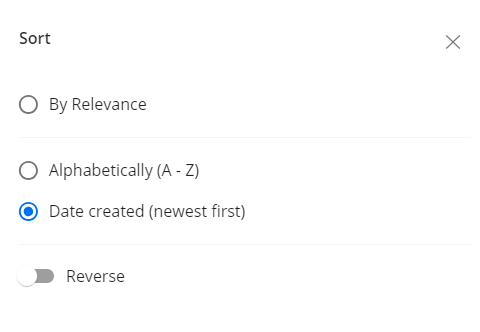
Zoeken
U kunt zoeken door trefwoorden in te voeren in het zoekveld. Uw zoekopdracht zal kijken naar bestandsnamen en beschrijvingen.

Locatie
Je kunt ervoor kiezen om alleen bestanden te zien die door een specifieke gebruiker, eenheid, district of de hele organisatie zijn geüpload door het pictogram Locatie te selecteren.

Voorbeeld: - toon mij alle bestanden geüpload door Winkel 11